Sådan vender du en video i Windows Media Player
Hvordan vender jeg en video i Windows Media Player?
Hvis du leder efter en måde at vende video 180 grader direkte, på hovedet eller rotere den til en ret vinkel til afspilning i Windows Media Player, er det korte svar, det kan du ikke. Denne indbyggede og standardafspiller i Windows har ikke nogen rotations- eller vendfunktion.
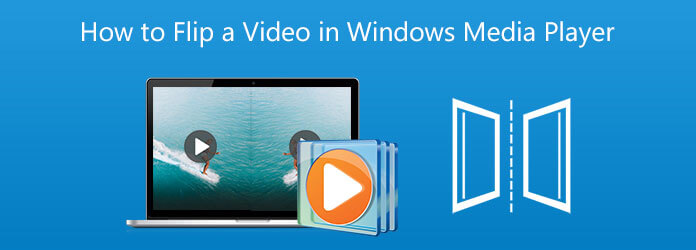
Faktisk kan du vende dig til en anden medieafspiller for at afspille dine videoer. Eller du kan vælge at vende en video til Windows Media Player. Dette indlæg deler 2 enkle metoder til at hjælpe dig med at rotere og vende video.
Uanset om du har brug for at vende en video til afspilning eller redigering, kan du stole på den alle-funktionelle videokonverter og editor, Video Converter Ultimate. Det tilbyder en nem måde at vende en video på Windows 11/10/8/7 PC og Mac. Det understøtter i høj grad videoer i alle ofte brugte formater, såsom MP4, MOV, AVI, FLV, 3GP, VOB, MKV og mere. Det kan vende en video og konvertere format til Windows Media Player.
Gratis download, installer og kør dette videoflipping-værktøj på din computer. Klik Tilføj filer eller den store plus knappen i den centrale del for at tilføje den videofil, du vil vende.

Klik på knappen Redigere ikonet under din importerede video for at gå ind i hovedredigeringsvinduet.

Under Rotér og beskær fanen, skal du bruge roterende indstillinger som venstredrejning, højredrejning, vend vandret og vend lodret til at redigere video. Klik på OK knappen for at bekræfte din vending.

Vælg et passende outputvideoformat fra Konverter alle til. Klik på Konverter alle knappen for at gemme denne vendte video på din computer. Derefter kan du åbne videoen i Windows Media Player og se den.
Når du vil vende en video for bedre visning, kan du henvende dig til en tredjeparts medieafspiller som VLC. Det er i stand til at rotere og vende en video til afspilning.
Gå til det officielle websted for VLC Media Player, VideoLAN, og gratis installere den rigtige version på din computer. Åbn VLC, klik på Medier menuen øverst, og vælg derefter Åbn fil mulighed fra rullelisten for at indlæse din video.
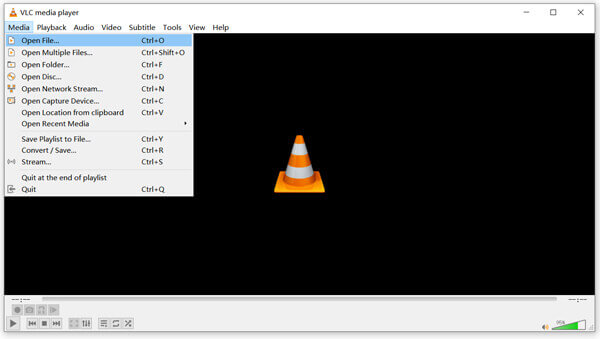
Den indlæste video afspilles automatisk. Klik på Værktøjer og vælg derefter Effekter og filtre valgmulighed.
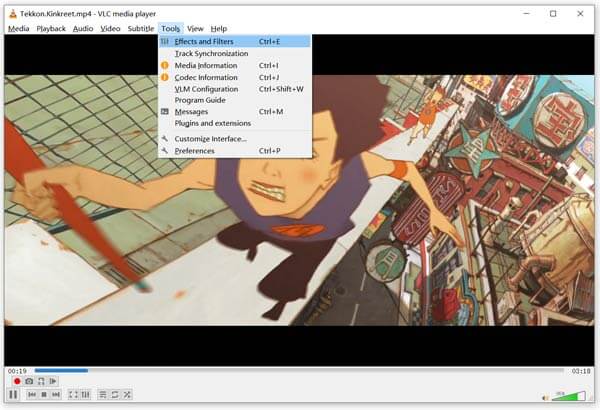
Et pop op-vindue Justeringer og effekter vinduet vises på skærmen, så du kan tilpasse videoafspilningen. Klik på Video Effects fanebladet, vælg Geometri, og så skal du sætte kryds ved Transform boks. Derefter kan du frit rotere eller vende videoer baseret på dit behov. Under dette trin har du også lov til at trække hjulet rundt, indtil du retter videoen til den ønskede vinkel.
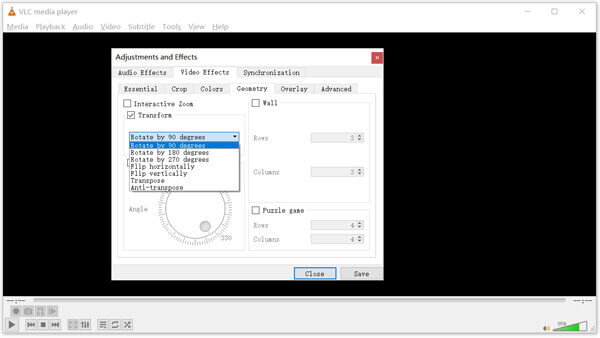
Klik på knappen Gem knappen og luk vinduet. Så kan du praktisk se videoen på VLC Media Player.
1. Hvordan kan jeg vende en video gratis i Windows?
Du kan bruge Movie Editor eller Photos app på din Windows-computer til at rotere og vende en video. Tilføj og åbn din video ved hjælp af Fotos, gå til dens Video Editor og brug derefter dens Roter-funktion til nemt at vende video til en ret vinkel.
2. Hvad er Windows Media Player-understøttede videoformater?
Windows Media Player understøtter mange populære video- og lydformater, herunder MPEG-4, 3GP, AVI, DivX, MOV, Xvid, AVCHD, WMV, WMA, AAC og mere.
3. Kan jeg vende en video online til Windows Media Player?
Ja, der tilbydes et stort antal online videoredigeringsprogrammer på internettet, som kan hjælpe dig med at vende en video direkte på din webbrowser. Du kan prøve den populære Clideo, Kapwing, Ezgif eller Media.io for gratis at vende en video online.
Sådan vender du en video i Windows Media Player? I dette indlæg kan du lære 2 effektive metoder til at rotere eller vende videoer til at se i Windows Media Player eller direkte afspilning. Derudover fik du en fantastisk video editor kaldet Video Converter Ultimate, der har mange praktiske værktøjer som f.eks flette videoerOsv
Mere Reading
[Fast] Windows Media Player fungerer ikke på Windows 10/8/7
Oplever du problemet med Windows Media Player, der ikke fungerer på Windows 10? Her konkluderer vi 6 mulige brugbare måder at tackle Windows Media Player-problemet, der ikke fungerer på Windows.
Alt hvad du behøver at vide om Media Player Codec Pack
Hvis du ikke kan åbne videoer i Windows Media Player på grund af kompatibilitetsproblemer, kan denne vejledning hjælpe dig med at finde og bruge medieafspillerens codec-pakke til WMP.
Sådan spiller du MP4 smidigt på Windows Media Player
Hvorfor Windows Media Player ikke kan afspille MP4 godt? Hvordan spiller MP4 filer på alle versioner af Windows Media Player uden problemer? Denne artikel vil give dig alle svarene.
VLC Media Player Review - Bedste multimedieafspiller på tværs af platforme
For at kunne afspille video- og lydfiler på Windows og Mac anbefales VLC Media Player og alternative medieafspillere. Bare lær mere om programmet og alternativerne fra artiklen.